Desbloqueo Facial es una autenticación biométrica avanzada que permite a los usuarios desbloquear sus dispositivos Android mirando la cámara frontal. Sin embargo, al igual que cualquier tecnología de vanguardia, el Desbloqueo facial es propenso a ciertos problemas, como que el desbloqueo facial no funcione en Android.
Entonces, si te encuentras en una situación en la que el desbloqueo facial en tu teléfono Android no funciona, ¡no te preocupes! En este artículo completo, descubrirá los métodos de solución de problemas paso a paso para resolver el problema.
Entonces empecemos…
Para evitar el bloqueo de pantalla cuando el Desbloqueo facial no funciona en Android, recomendamos esta herramienta:
Esta eficaz herramienta puede eliminar la pantalla de bloqueo con PIN, patrón, contraseña y huella digital con bastante facilidad. Ahora omita la pantalla bloqueada de Android en solo 3 sencillos pasos:
- Descargue esta eliminación de la pantalla de bloqueo de Android herramienta (solo para PC, para Mac) calificado como Excelente en Trustpilot.
- Inicie el programa y seleccione la información del dispositivo, como la marca, el nombre del modelo, etc. para desbloquear el teléfono.
- Haga clic en Next y espere a que se complete el proceso de desbloqueo.
Cómo arreglar el desbloqueo facial que no funciona en Android?
En esta sección, hemos cubierto en detalle cada solución, desde la básica hasta la avanzada. Entonces, échales un vistazo uno por uno.
Solución 1: comience con la cuenta de cheques básica
La mayoría de las veces se ha notado que este problema puede ocurrir debido a razones simples, como que la cámara esté bloqueada por un protector de pantalla, obstruida con suciedad o polvo y un ambiente con poca iluminación. Por lo tanto, es mejor comprobar estos aspectos básicos antes de proceder a solucionar el problema.
- Verifique las condiciones de iluminación: los entornos con poca iluminación pueden dificultar el reconocimiento facial. Asegúrese de que el entorno esté bien iluminado cuando utilice Desbloqueo facial para desbloquear su dispositivo.
- Limpiar la cámara y los sensores: el polvo, la suciedad y las manchas obstruyeron los sensores de proximidad o pueden restringir el desbloqueo facial. Limpie suavemente la cámara y los sensores con un paño de microfibra y luego intente desbloquear el dispositivo usando Desbloqueo facial.
- Comprobar si la cámara está bloqueada: En ocasiones, el protector de pantalla o funda que utilizamos bloquea la cámara o los sensores de proximidad, restringiendo el funcionamiento del Desbloqueo Facial. Por lo tanto, verifique dicho bloqueo y elimínelo si hay alguno para desbloquear con Desbloqueo facial.
Lea también: Face ID dejó de funcionar en iPhone
Solución 2: reinicie su dispositivo
Los fallos del dispositivo se consideran principalmente las principales razones detrás de estos problemas. Por lo tanto, reiniciar su dispositivo simplemente puede solucionar fallas temporales que afectan el Desbloqueo facial.
Pasos a seguir:
- Mantenga presionado el botón de Encendido.
- Seleccione la opción Reiniciar.

- Cuando se reinicie, intente desbloquear su dispositivo usando Desbloqueo facial.
Solución 3: deshabilite y habilite el desbloqueo facial
En ocasiones, debido a algunos problemas generales, es posible que las funciones no funcionen correctamente. En tal caso, le recomendamos desactivar temporalmente el Desbloqueo facial y luego volver a activarlo para restablecer la función.
Esto es lo que debe hacer:
- Vaya a la Configuración de Android.
- Luego, dirígete a la sección Biometría y seguridad.
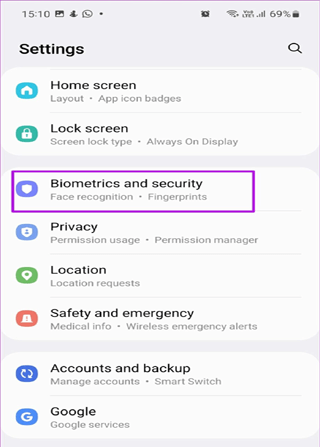
- Elija la opción Reconocimiento facial.
- Desactive el botón Desbloqueo facial.

- Reinicie su teléfono y vaya a la pantalla de Reconocimiento facial para activar el botón de Desbloqueo facial.
Solución 4: vuelva a registrar su rostro
Es posible que sea necesario recalibrar el modelo de reconocimiento facial y por eso el desbloqueo facial de Android no funciona. Entonces, elimine los datos de la cara y vuelva a registrarlos para solucionar el problema.
Para hacer esto, siga las instrucciones a continuación:
- Abra la Configuración en su dispositivo.
- Vaya a Biometría y seguridad>Reconocimiento facial.
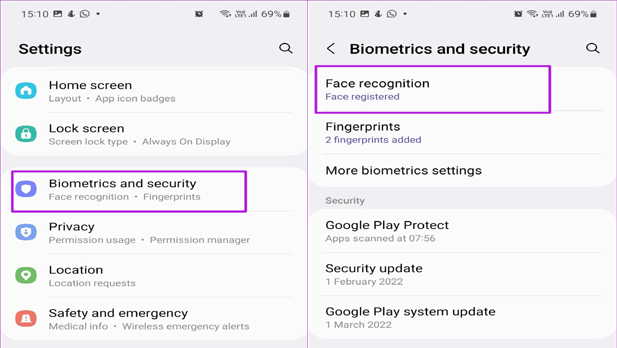
- Ingrese su contraseña si se le solicita.
- Ahora, seleccione la opción Eliminar datos faciales y confirme lo mismo.
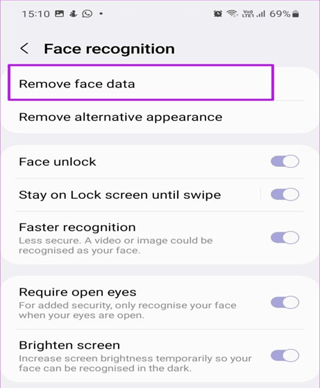
- Una vez eliminado, haga clic en la opción Registrar cara.

- Siga las instrucciones que aparecen en pantalla y vuelva a registrar su rostro.
Solución 5: active Iluminar pantalla
La opción Iluminar pantalla ilumina la pantalla, lo que ayuda a Desbloqueo facial a reconocer su rostro en entornos con poca luz. Entonces, no importa si estás en un lugar oscuro e intentas desbloquear tu dispositivo, con esta opción habilitada el Desbloqueo facial funcionará.
Siga los siguientes pasos:
- En Configuración, seleccione la categoría Biometría y seguridad.
- Ahora, elija Reconocimiento facial.
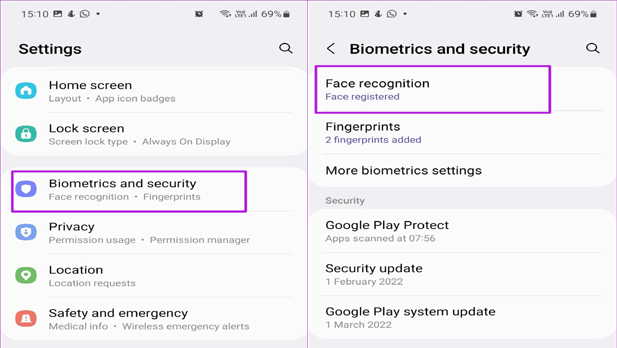
- Desplácese hacia abajo y active el botón para Iluminar pantalla.

- Ahora, bloquee su dispositivo y desbloquéelo suavemente usando Desbloqueo facial.
Solución 6: busque actualizaciones de software
El software del dispositivo obsoleto provoca varios problemas en su teléfono, y uno de ellos puede ser que el Face ID no funcione. Asegúrese de utilizar el software más reciente en su dispositivo para evitar y solucionar este tipo de problemas en Android.
Esto es lo que debe hacer:
- En Configuración, seleccione la categoría Actualización de software.

- Verifique la actualización disponible para el software.
- Si está disponible, presione el botón Descargar ahora para instalar la última actualización.

- Cuando esté instalado, su dispositivo se reiniciará automáticamente.
- Ahora, intenta desbloquear tu dispositivo con Desbloqueo facial y comprueba si funciona bien esta vez.
Solución 7: realizar un restablecimiento de fábrica: último recurso
Realizar un restablecimiento de fábrica en su dispositivo lo configurará a la configuración predeterminada y solucionará el problema. Pero tenga en cuenta que al realizar esto se borrarán todos los datos de su dispositivo. Por lo tanto, haga una copia de seguridad de los datos de Android antes del restablecimiento de fábrica para evitar la pérdida de datos.
A continuación se detallan las instrucciones a seguir:
- En la aplicación Configuración, vaya a Configuración adicional
- Desplácese hacia abajo y seleccione Realizar copia de seguridad y restablecer.
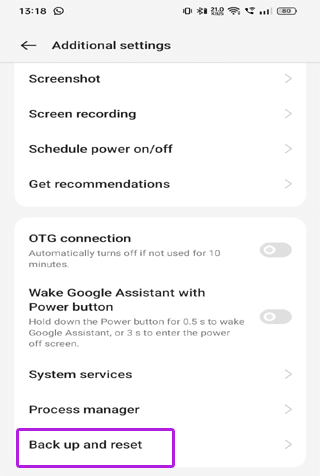
- Elija Restablecer teléfono>Borrar todas de datos las opciones.
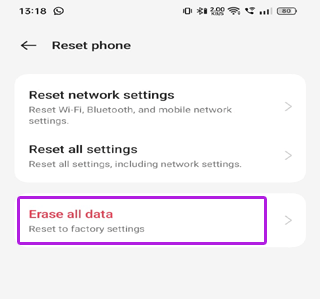
- Ingrese la contraseña y confirme el restablecimiento de fábrica.
Lea también: Recuperar datos de Android después del restablecimiento de fábrica
Omitir el bloqueo de pantalla cuando el desbloqueo facial no funciona: Android Desbloqueo Herramienta
Si el Desbloqueo facial no funciona y no puedes desbloquear tu dispositivo, ¡no te preocupes! La Android Desbloqueo Herramienta puede desbloquear cualquier dispositivo Android sin PIN, contraseña, patrón de huella digital ni bloqueo facial.
El software evita el bloqueo de pantalla y desbloquea su dispositivo en un minuto. No sólo desbloquea el dispositivo, sino que el software también puede evitar el FRP de Google sin perder datos.
Es compatible con varios teléfonos Android. Entonces, no importa qué marca o teléfono estés usando, la herramienta puede desbloquear fácilmente tu dispositivo.
A continuación se muestra el botón de descarga del software y aquí hay un enlace a su guía de usuario.
 btn_img
btn_img
Note: Se recomienda descargar y usar el software solo en su computadora de escritorio o portátil. El software no funcionará en teléfonos móviles.
FAQs:
Bueno, la tecnología de desbloqueo facial es la combinación de técnicas de combinación facial y de iris para mejorar la seguridad y la precisión. También funciona magníficamente en efectos con poca luz. La parte de escaneo facial de la tecnología simplemente construye el mapa de imagen 2D de la cara que es bastante común en casi todos los tipos de teléfonos Android.
Puede haber varias razones por las que el desbloqueo facial no funciona. Algunos de los comunes son:
Si su teléfono no pudo reconocer su rostro para desbloquear la pantalla, use la Android Desbloqueo herramienta mencionada en este artículo para evitar el reconocimiento facial. Este software puede evitar cualquier tipo de bloqueo de pantalla. Cómo funciona el Desbloqueo facial en Android?
Por qué mi desbloqueo facial no funciona?
Cómo omitir el reconocimiento facial en Android?
Envolver
Las soluciones anteriores están bien probadas para solucionar el desbloqueo facial que no funciona en Android. Sin embargo, si aún no puedes resolver el problema probándolos, puede deberse a algunos problemas de hardware con la cámara frontal o el sensor de reconocimiento facial.
En ese caso, le sugerimos que visite el centro de servicio más cercano y que los expertos técnicos revisen su teléfono. En caso de cualquier consulta o duda adicional, no dudes en preguntarnos en Twitter o Facebook.
James Leak is a technology expert and lives in New York. Previously, he was working on Symbian OS and was trying to solve many issues related to it. From childhood, he was very much interested in technology field and loves to write blogs related to Android and other OS. So he maintained that and currently, James is working for es.androiddata-recovery.com where he contribute several articles about errors/issues or data loss situation related to Android. He keeps daily updates on news or rumors or what is happening in this new technology world. Apart from blogging, he loves to travel, play games and reading books.